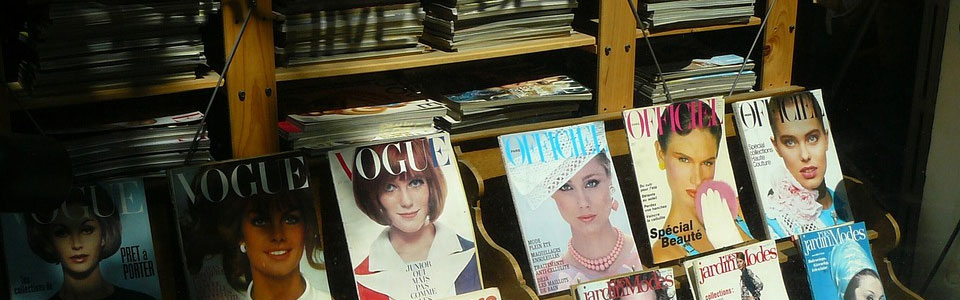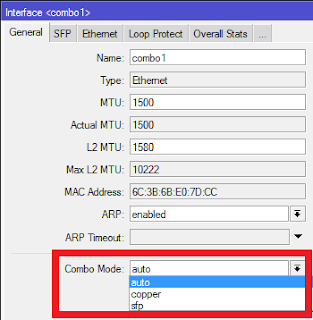Beberapa waktu yang lalu Mikrotik(dot)com mengumumkan bahwa Produk Routerboard CCR1009-8G-series telah discontinued. Yang berarti bahwa produk tersebut tidak lagi di produksi oleh pihak Mikrotik(dot)com, sebagai penggantinya Mikrotik mengeluarkan Produk terbaru yaitu Routerboard CCR1009-7G-1C-series.
Seri terbaru ini memiliki 3 variant saat ini yaitu CCR1009-7G-1C-1S+PC, CCR1009-7G-1C-1S+, dan CCR1009-7G-1C-PC. Tidak banyak yang berubah dari produk sebelumnya, namun dari nama yang diberikan untuk produk ini memperlihatkan bahwa mikrotik ingin menunjukan teknologi terbaru yang mereka miliki saat ini. Jelas terbaca terdapat huruf "C" yang muncul sebagai pengkodean nama untuk Routerboard seri terbaru ini.
Seri terbaru ini memiliki 3 variant saat ini yaitu CCR1009-7G-1C-1S+PC, CCR1009-7G-1C-1S+, dan CCR1009-7G-1C-PC. Tidak banyak yang berubah dari produk sebelumnya, namun dari nama yang diberikan untuk produk ini memperlihatkan bahwa mikrotik ingin menunjukan teknologi terbaru yang mereka miliki saat ini. Jelas terbaca terdapat huruf "C" yang muncul sebagai pengkodean nama untuk Routerboard seri terbaru ini.
Huruf "C" pada nama produk baru ini merujuk pada fitur/fungsi COMBO interface, seperti terlihat di casing Routerboard CCR1009-7G-1C-series terdapat 2 interface fisik yang diberikan tanda bahwa itu adalah anggota dari Combo port, yaitu 1 interface SFP(1G) dan 1 interface Ethernet(1G).
Kita dapat menggunakan salah satu dari kedua interface fisik tersebut sesuai media koneksi yang kita miliki. Atau dapat juga digunakan keduanya untuk mendapatkan efek failover, main dan backup link. Hanya satu interface fisik yang bisa aktif pada saat yang sama. Jika SFP Aktif, Ethernet disable, begitu juga sebaliknya. Pergantian interface yang aktif (Failover System) pada Combo port bisa dilakukan dengan cara manual ataupun otomatis dengan mengatur mode combo yang akan diterapkan.
Pengaturan mode combo ini dapat dilakukan dengan command :
/interface ethernet set combo1 combo-mode= (auto; sfp; copper)
Terdapat 3 combo-mode yaitu :
- combo-mode=SFP , berarti yang aktif hanya interface fisik SFP. jika ingin diubah ke link ethernet yang aktif, maka harus dilakukan dengan mengubah combo-mode secara manual.
- combo-mode=copper, berarti yang aktif hanya Ethernet. jika ingin dipindahkan ke SFP harus dipindahkan secara manual dengan mengubah combo-mode
- combo-mode=auto, berarti jika salah satu dari kedua interface link mati/putus akan berpindah secara otomatis pada interface fisik lain (failover otomatis).
Untuk versi RouterOS di atas v6.37.1 pengaturan combo-mode sudah tertampil pada menu winbox pada tab general interface combo.
Meskipun Interface Combo ini mempunyai 2 port Gigabit secara fisik tetapi kecepatan maksimal yang bisa dilewatkan adalah 1Gbps sesuai dengan interface yang saat itu aktif, bisa interface fisik SFP(1G) atau ethernet(1G) , karena fitur Combo ini memang untuk Failover bukan link-aggregation (akumulasi).
Dengan combo-mode=auto koneksi akan terputus sekitar 3-5 detik pada saat perpindahan interface yang aktif.